本文主要是描述 docker运行在wsl上,且容器中需要使用可视化时,显示屏链接到windows显示的说明
参考文章:
在 Windows 10 上安装 WSL 2 并运行Qtcreator_wsl2 qtcreator-优快云博客
这里使用qtcreator举例
1、docker在安装,这里不再赘述,参考之前的文章
2、wsl中安装 x11
sudo apt-get install x11-xserver-utils
//xhost实测运行一次就行,后续wsl shutdown后再次运行也是可以的
xhost + 这里主要是为了后续容器能在宿主机上使用显示设备
3、在wsl中配置windows显示节点
在 powershell 中输入 ipconfig 查看WSL ip地址
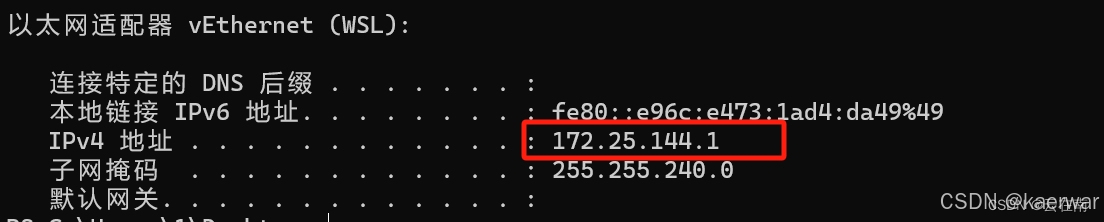
wsl终端输入vi /etc/profile 打开文件,在末尾加上
export DISPLAY=172.25.144.1:0.0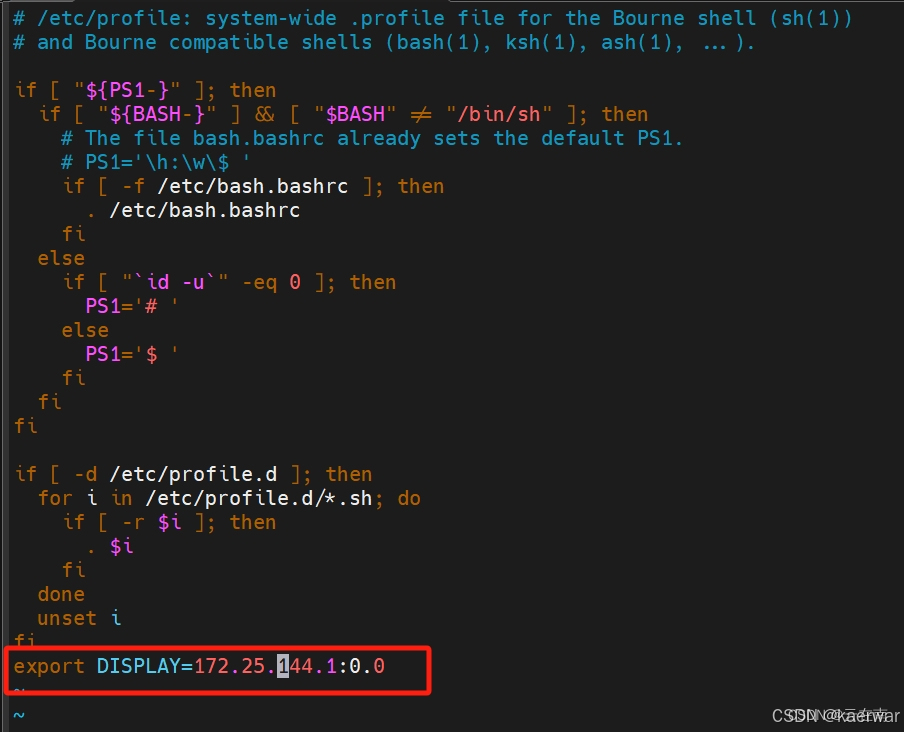
4、docker容器run参数展示
//这里主要是三个参数
--privileged 特权模式:赋予容器几乎与主机相同的权限
-v /tmp/.X11-unix:/tmp/.X11-unix 挂载宿主机x11节点路径
-e DISPLAY=:0 //显示节点
docker run --privileged -v /tmp/.X11-unix:/tmp/.X11-unix -e DISPLAY=:0 \
-itd your_image到此,docker中有gui的工具运行后就能访问windows的显示设备了
以下截图为 ssh访问docker容器内部运行qtcreator的操作
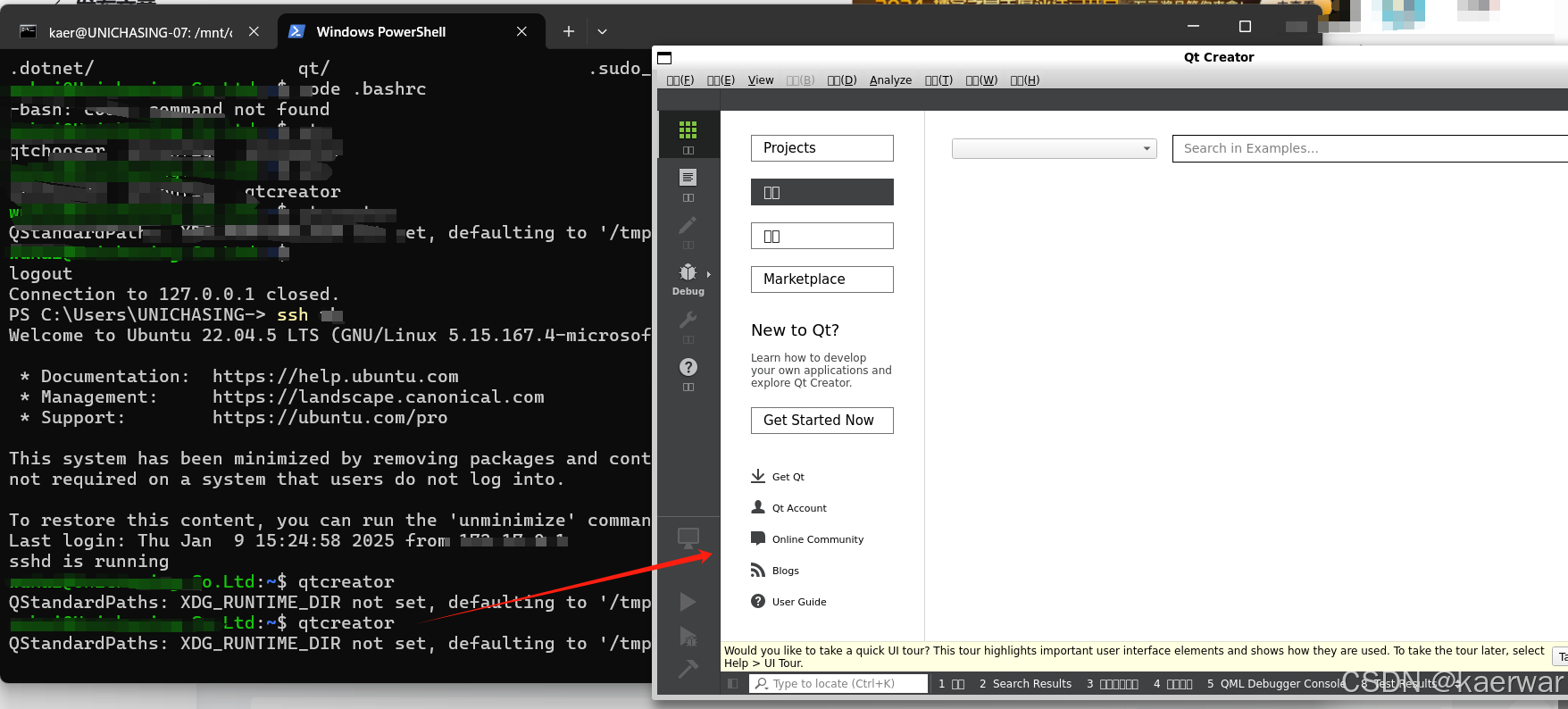





















 769
769

 被折叠的 条评论
为什么被折叠?
被折叠的 条评论
为什么被折叠?








